Gromadzenie danych nie polega wyłącznie na dodawaniu nowych obiektów. Informacje na mapie muszą odpowiadać danym fizycznym. Obiekty fizyczne mogły zostać usunięte lub podczas wprowadzania danych mógł zostać popełniony błąd. W tym ćwiczeniu zaprezentowano, w jaki sposób usunąć obiekt z mapy. Podobnie jak w pozostałych ćwiczeniach korzystamy tutaj z mapy Ankieta oszacowania szkód.
Otwieranie mapy
W aplikacji Collector przejdź do mapy Damage Assessment Survey (Ankieta oszacowania szkód), która została utworzona lub jest dostępna w trybie próbnym i otwórz ją. Jeśli używana jest utworzona mapa, zaloguj się w aplikacji, otwórz mapę i przejdź do następnej sekcji. Aby użyć mapy dostępnej w trybie wersji próbnej, wykonaj następujące czynności:
- Zainstaluj aplikację Collector for ArcGIS ze Sklepu Windows, jeśli jeszcze nie masz jej na swoim urządzeniu.
- Uruchom aplikację.
- Na ekranie początkowym wybierz opcję Wypróbuj aplikację Collector.
Notatka:
Jeśli aplikacja została już zainstalowana i jesteś zalogowanym użytkownikiem, możesz uzyskać dostęp do funkcjonalności próbnej poprzez wylogowanie się. Z Menu
 wybierz swoje konto, zaznacz bieżące konto i wybierz opcję Usuń.
wybierz swoje konto, zaznacz bieżące konto i wybierz opcję Usuń.Zasoby użytkownika trybu próbnego zostaną załadowane do aplikacji i zostanie wyświetlona lista przykładowych map.
- W polu tekstowym Filtruj mapy wpisz wyraz Damage, aby odfiltrować wyświetlone mapy i znaleźć mapę Damage Assessment Survey (Ankieta oszacowania szkód).
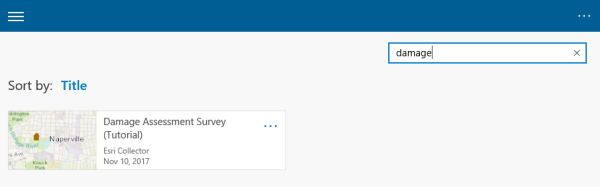
Notatka:
Mapa może mieć inną miniaturę; nie stanowi to jednak problemu — miniatura jest zgodna z tą używaną w usłudze ArcGIS Online.
- Wybierz kartę mapy Damage Assessment Survey (Ankieta oszacowania szkód).
Mapa Damage Assessment Survey (Ankieta oszacowania szkód) zostanie otwarta. Wyświetlony zasięg jest zgodny z bieżącą lokalizacją użytkownika, jeżeli zostały włączone usługi lokalizacyjne (w przeciwnym razie widoczny jest zasięg, w jakim ostatnio zapisano mapę).
Jeżeli włączono usługi lokalizacyjne, opcja Moja lokalizacja
 wyświetla na ekranie wypełniony okrąg wskazujący lokalizację użytkownika, a podczas przemieszczania się użytkownika mapa jest centrowana względem jego lokalizacji.
wyświetla na ekranie wypełniony okrąg wskazujący lokalizację użytkownika, a podczas przemieszczania się użytkownika mapa jest centrowana względem jego lokalizacji.
Usuwanie obiektu
Odszukaj obiekt na mapie i usuń go.
- Wybierz oszacowanie szkód, które chcesz usunąć i usuń je, wykonując jedną z następujących czynności:
- Po wyświetleniu listy wyników wybierz przycisk Więcej
 z prawej strony usuwanego obiektu, aby wyświetlić menu działań, które można wykonać na tym obiekcie i wybierz opcję Usuń.
z prawej strony usuwanego obiektu, aby wyświetlić menu działań, które można wykonać na tym obiekcie i wybierz opcję Usuń. - Jeśli wybrany obiekt jest odizolowany od innych, wybierz opcję Usuń
 u dołu panelu.
u dołu panelu.
Zostanie wyświetlony komunikat Zamierzasz usunąć ten obiekt. Wybierz przycisk Usuń, aby potwierdzić, że chcesz usunąć obiekt. Obiekt zostanie usunięty z mapy.
- Po wyświetleniu listy wyników wybierz przycisk Więcej
Oszacowanie szkód zostaje usunięte, a zmiany zostają zapisane. Jeśli pracujesz w trybie online, inni od razu widzą Twoje zmiany. Jeśli pracujesz w trybie offline, Twoje zmiany są widoczne dla innych po ich synchronizacji.